准备在注册表编辑器中HKEY_CURRENT_USER\Software\Microsoft\Internet Explorer\Main路径下创建新键值的时候,却遇到创建值时出错的提示:“无法创建值:写入注册表时出错”。那么我们遇到这个问题要如何解决呢?下面装机之家分享一下Win7系统下提示“无法创建值:写入注册表时出错”的解决方法。
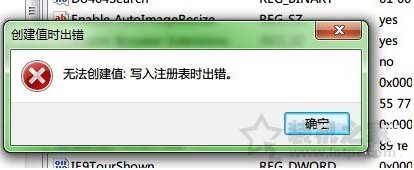
写入注册表出错解决方法:
1、首先我们点击“开始菜单”按钮--点击“运行...”,在运行里输入“Regedit”,如下图所示:
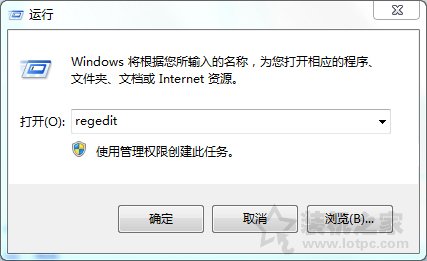
2、定位至错误提示的注册表路径,这里打开的是“HKEY_CURRENT_USER\Software\Microsoft\Internet Explorer\Main”。如下图所示:
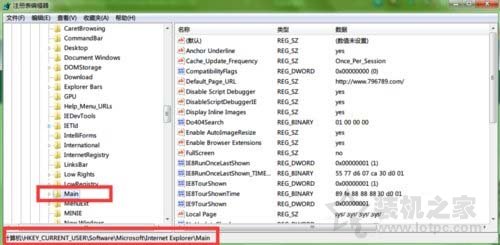
3、鼠标右键点击main键值上,点击菜单中的权限。如下图所示:
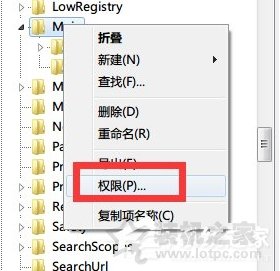
4、在弹出的窗口中,勾选完全控制权限,并点击高级按钮,勾选“包括可从该对象的父项继承权限”和“使用可从此对象继承的权限替换所有子对象权限”,如下图所示:
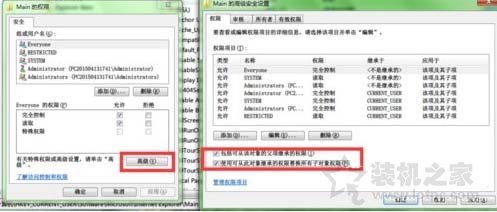
5、再点击确定,并保存设置。如下图所示:

6、接下来我们继续新建键值,即可顺利的新建。如下图所示:
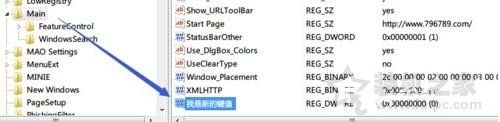
以上就是装机之家分享的Win7系统下提示“无法创建值:写入注册表时出错”的解决方法,如果你也遇到无法写入注册表的情况,不妨通过以上的方法来解决。
评论列表 (0条)